
¿Sabía que puede usar la función de cancelación activa de ruido de AirPods Pro incluso si solo tiene uno de los auriculares? De hecho, puede usar ANC en un solo auricular. Esta es una gran característica si usa un solo auricular AirPods Pro para llamadas telefónicas, conversaciones, podcasts o para escuchar audio. Si no conocía esta característica, no es demasiado sorprendente porque no es la característica más obvia de AirPods Pro para revelarse.
En este artículo, le mostraremos cómo habilitar la cancelación activa de ruido en un solo auricular de AirPods Pro.
Para habilitar ANC en un solo auricular, deberá profundizar en el área de "Accesibilidad" dentro de la aplicación Configuración en el iPhone emparejado. Ese no es necesariamente un lugar en el que la mayoría de la gente se aventure por su cuenta, por lo que las posibilidades de que lo veas por accidente son bastante escasas. Y es una pena porque es una función bastante útil.
De forma predeterminada, ANC no está activo cuando usa un solo auricular AirPods Pro. Si eres alguien que usa sus AirPods Pro para hacer llamadas telefónicas (se nos dice que la gente todavía las hace), entonces probablemente tengas un solo auricular en la oreja con regularidad. Así que te estás perdiendo la nueva y novedosa característica, y esa no es forma de vivir.
Obviamente, asumimos que ya tiene su AirPods Pro configurado y emparejado con el iPhone, de lo contrario, deberá hacerlo primero.
Cómo habilitar la cancelación de ruido con un auricular AirPod Pro
Al igual que con tantas otras cosas, comenzamos con la aplicación Configuración en un iPhone o iPad, así que aquí le indicamos cómo proceder:
- Abra la aplicación Configuración en iPhone o iPad que esté vinculado con AirPods Pro
- Toca "Accesibilidad".
- A continuación, toca "AirPods".
- Cambia "Cancelación de ruido con un AirPod" a la posición "Encendido".
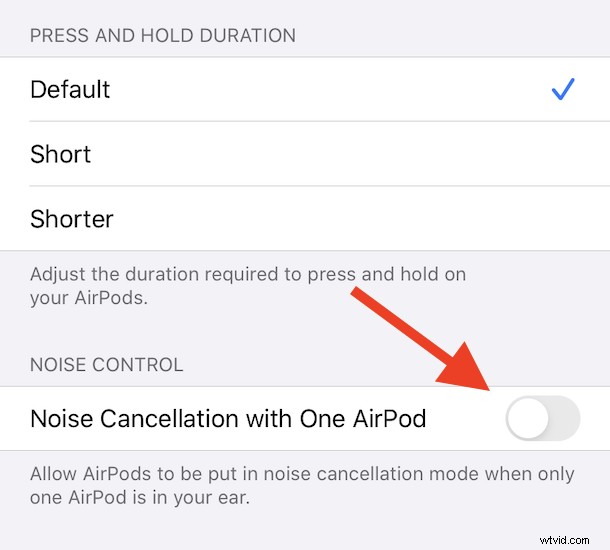
Sal de la aplicación Configuración y prueba tu obra. Ponte un solo auricular y pruébalo.
Ahora debería poder activar la cancelación activa de ruido incluso si está usando un solo auricular.
Como la mayoría de las funciones de los AirPods Pro, querrá asegurarse de haber realizado la prueba de ajuste del oído de los AirPods Pro para asegurarse de que se ajusten lo mejor posible, esto le dará los mejores resultados de todas las funciones y calidad de audio de los auriculares.
Los AirPods Pro de Apple tienen mucho a su favor, entre ellos el hecho de que, para muchos usuarios, se ajustan mejor a los oídos en comparación con los AirPods y otras marcas de auriculares. Pero uno de los puntos de venta más importantes es la disponibilidad de cancelación activa de ruido (ANC) y modos de transparencia en lugar de tener que esperar que su música, podcasts o audio ahoguen todo, tiene más control que nunca sobre su audio ambiental y cómo afecta el uso de tus AirPods.
Eso no es todo lo que puede hacer con AirPods Pro:también puede cambiar lo que hacen los AirPods Pro cuando los aprieta, entre muchos otros trucos ingeniosos, y tenemos muchos más consejos y guías de AirPods sobre cómo aprovechar al máximo su AirPods Pro. Échales un vistazo, ¡hay más que ponerlos en tus oídos! Incluso puede hacer cosas interesantes e inesperadas, como usar los AirPods como audífonos y mucho más.
Como siempre, si conoce otros consejos o trucos útiles, o simplemente tiene ideas y opiniones que le gustaría compartir, ¡no dude en comentar sobre los AirPods Pro y la cancelación de ruido!
